Du kan gjøre forskjellige ting for å spare batteristrøm når du begynner å gå tom. Du kan senke skjermens lysstyrke og bruke Androids batterisparefunksjon for å hjelpe batteriet til å vare litt lenger. Men når du bruker batterispareren, er flere tjenester begrenset som vil hjelpe batteriet til å vare lenger. Funksjonen kan brukes når som helst for å forlenge batterilevetiden og ikke bare når du er på 30 %. Fortsett å lese for å se hva som er batterisparing på Android og hvordan du bruker det enten du bruker en Samsung-telefon eller ikke.
Hva er batterisparing på Android og hvordan du bruker det
Batterisparing (som kan kalles noe lignende på andre Androider) er en funksjon utviklet for å hjelpe deg med å spare så mye batteristrøm, slik at batteriet varer så lenge som mulig. Du vil legge merke til at enheten din ikke fungerer som vanlig og vil bare få ny informasjon fra apper hvis du åpner dem. Så hvis du forventer en viktig e-post, må du åpne appen ofte.
Enhetens GPS- og posisjonstjenester vil ikke fungere, og enheten din vil ikke lytte til OK Google-kommandoen. Sikkerhetskopieringene dine til tjenester som Google Disk, Dropbox osv. blir satt på vent. Du kan også legge merke til endringer, for eksempel lavere lysstyrke på skjermen enn vanlig. Oppdateringshastigheten vil ikke være på total kapasitet. Hvis du ikke kan lade telefonen på en stund, kan du bruke batterisparemodus selv om batteriet ikke er lavt. Denne funksjonen kan være nyttig hvis du skal på fottur og vil at batteriet skal vare så lenge som mulig. Nå som du vet hvordan Android-enheten din vil bli påvirket, kan du slå på funksjonen.
Slik aktiverer du batterisparemodus på Samsung-telefoner
For Samsung-telefoner kalles funksjonen Batterisparing, og trinnene for å aktivere det er raskt og enkelt. Trinnene for å aktivere visse funksjoner kan variere avhengig av telefonens produsent, men hvis du har en Samsung-telefon, må du gå til:
- Innstillinger
- Batteri
- Batteri sparing
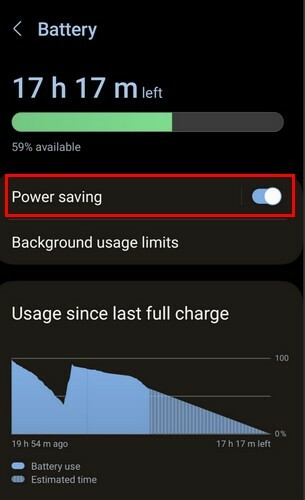
Slå på alternativet for å begynne å bruke funksjonen og spare batteri. Så lenge du er der, vil du også se et alternativ kalt Bakgrunnsbruksgrenser. Når du trykker på dette alternativet, kan du velge hvilke apper du legger inn i dyp søvn, søvn og aldri sove. Trykk på ett alternativ og legg til appene du kan legge til i den kategorien ved å trykke på plussikonet øverst til høyre.
Slik aktiverer du batterisparemodus på ikke-Samsung-telefoner
Siden ikke alle har en Samsung-telefon, her er fremgangsmåten for å aktivere batterisparefunksjonen for ikke-Samsung-telefoner. Åpne Innstillinger app, etterfulgt av Batteri. Før du trykker på batterialternativet, vil Android-en din vise deg hvor lenge batteriet varer. Dette er nyttig siden du vet om du har nok tid før batteriet går helt tomt.
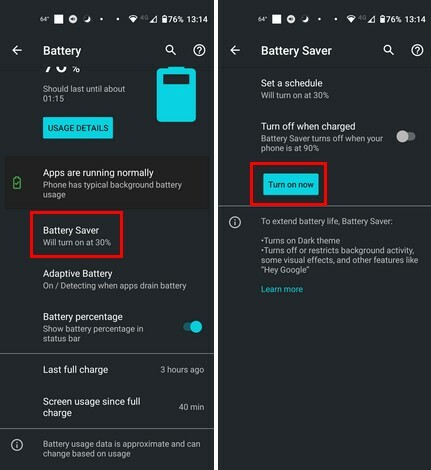
Trykk på Batterisparing, og du vil se forskjellige alternativer. Du kan slå den på eller planlegge når funksjonen skal slås på. Til lage en tidsplan for batterisparing, trykk på Angi en tidsplan og bruk glidebryteren for å angi prosenten. Når Android-enheten din når denne prosentandelen, slås batterisparing på.
Når du går tilbake til batterisparing, vil du se et annet alternativ kalt Slå av når det er ladet. Dette alternativet vil bare slå av funksjonen når telefonen er på 90 % for å hjelpe batteriet til å vare så lenge som mulig.
Videre lesning
Det er tider når du har veldig lite batterilevetid igjen, og hvis det er tilfellet på Pixel-telefonen din, her er hvordan du kan bruk ekstrem batterimodus trekk. Men hvis du bruker en Chromebook, lurer du kanskje på om den har en Batterisparemodus; her er noe lesestoff som vil svare på det spørsmålet for deg. Batterisparing er veldig nyttig for å spare batteri, men det er andre tips du kan prøve for å få batteriet til å vare. Her er beste tips for å spare batterilevetid på smarttelefonen.
Konklusjon
Batterisparemodus vil hjelpe batteriet til å vare lenger, men du må ofre noen tjenester i retur. Skjermens lysstyrke vil bli endret, og plasseringstjenester vil bli påvirket. Du vil heller ikke kunne si OK, Google og få informasjon, men telefonen din vil i det minste leve litt lenger. Bruker du ofte batterisparemodus? Del dine tanker i kommentarfeltet nedenfor, og husk å dele artikkelen med andre på sosiale medier.